Controles de Bitcrusher en Final Cut Pro para Mac
Bitcrusher es un efecto de distorsión digital de baja resolución. Puedes utilizarlo para simular el sonido de dispositivos de audio digital antiguos, para crear solapamientos artificiales dividiendo la frecuencia de muestreo o para distorsionar las señales hasta que dejen de ser reconocibles.
Para añadir el efecto Bitcrusher a un clip y mostrar sus controles, consulta Añadir efectos de Logic a clips en Final Cut Pro para Mac.
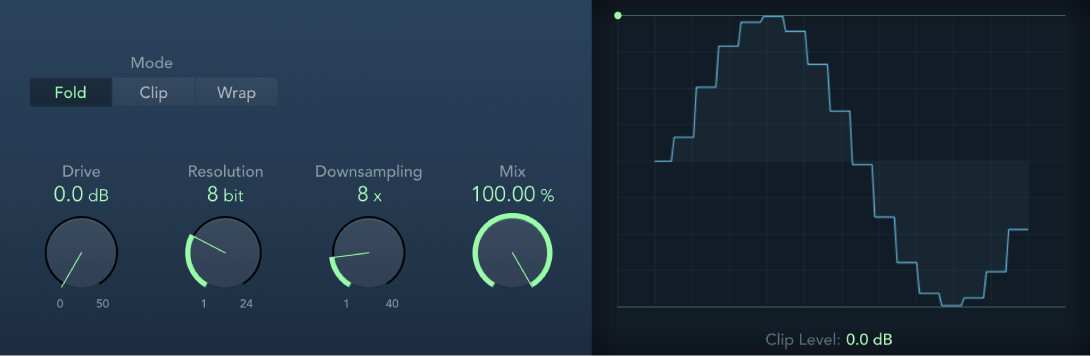
Botones de modo: Ajustan el modo de distorsión a Fold, Clip o Wrap. Se procesan los picos de señal que superan el nivel del clip.
Nota: El parámetro “Clip Level” tiene un impacto importante en el comportamiento de los tres modos. Esto se refleja en la pantalla de visualización de ondas, por lo que es recomendable probar cada uno de los botones de modo y ajustar el regulador “Clip Level” para ver qué resultados se obtienen.
Botón Fold: Establece una distorsión más suave dividiendo por la mitad el nivel de la parte central de la señal situada por encima del umbral. Los niveles inicial y final de la señal recortada no cambian.
Botón Clip: Actívalo para producir una distorsión abrupta cuando se supera el umbral de recorte. El recorte que se produce en la mayoría de sistemas digitales es parecido al modo Cut.
Botón Wrap: Establece una distorsión menos acentuada desplazando los niveles inicial, intermedio y final de la señal situada por encima del umbral. Este parámetro suaviza los niveles de señal cuando cruzan el umbral. La parte central de la señal recortada también es más suave que en el modo Cut.
Potenciómetro y campo Drive: Determina la cantidad de ganancia aplicada a la señal de entrada.
Nota: Si se aumenta el nivel de Drive, también se tiende a aumentar la cantidad de saturación en la salida del efecto.
Potenciómetro y campo Resolution: Establece la velocidad de transferencia (entre 1 y 24 bits) para alterar la precisión de cálculo del proceso. La reducción del valor aumenta el número de errores de muestreo, por lo que se genera más distorsión. A frecuencias de muestreo extremadamente bajas, la cantidad de distorsión puede ser mayor que el nivel de señal utilizable.
Potenciómetro y campo Downsampling: Reduce la frecuencia de muestreo. Un valor de 1x no produce ningún efecto sobre la señal, un valor de 2x reduce la frecuencia de muestreo a la mitad y un valor de 10x reduce la frecuencia de muestreo a una décima parte de la señal original. (Por ejemplo, si ajustas Downsampling a 10x, una señal de 44,1 kHz se muestrea a tan solo 4,41 kHz).
Nota: Reducir la resolución no influye en la velocidad de reproducción ni en el tono de la señal.
Potenciómetro y campo Mix: Establece el balance entre señales secas y procesadas.
Pantalla de forma de onda: Muestra la influencia de los parámetros en el proceso de distorsión.
Control y campo “Clip Level”: Establece el punto (por debajo del umbral de recorte del canal) en el que la señal empieza a recortarse. Arrastra el punto verde situado en la parte superior izquierda, o arrastra verticalmente el cursor en el campo, para establecer el nivel de clip.
Descargar este manual: Apple Books